Wix Donaciones: agregar y configurar Wix Donaciones
14 min
En este artículo
- Paso 1 | Agrega Wix Donaciones
- Paso 2 | Crea una campaña de donación
- Paso 3 | Muestra la campaña en tu sitio
- Paso 4 | Personaliza el formulario de donación
- Paso 5 | (Opcional) Personaliza la página de pago
- Paso 6 | Muestra varias campañas en tu sitio
- Preguntas frecuentes
Wix Donaciones (enlace en inglés) facilita que los visitantes de tu sitio realicen donaciones para tu causa. Crea múltiples campañas de donación y personaliza cada una de ellas para que se adapte a tus objetivos.
Por ejemplo, si tienes un refugio de animales local y necesitas fondos para atención veterinaria, puedes configurar campañas específicas para diferentes necesidades, permitiendo que los colaboradores contribuyan para tu causa.
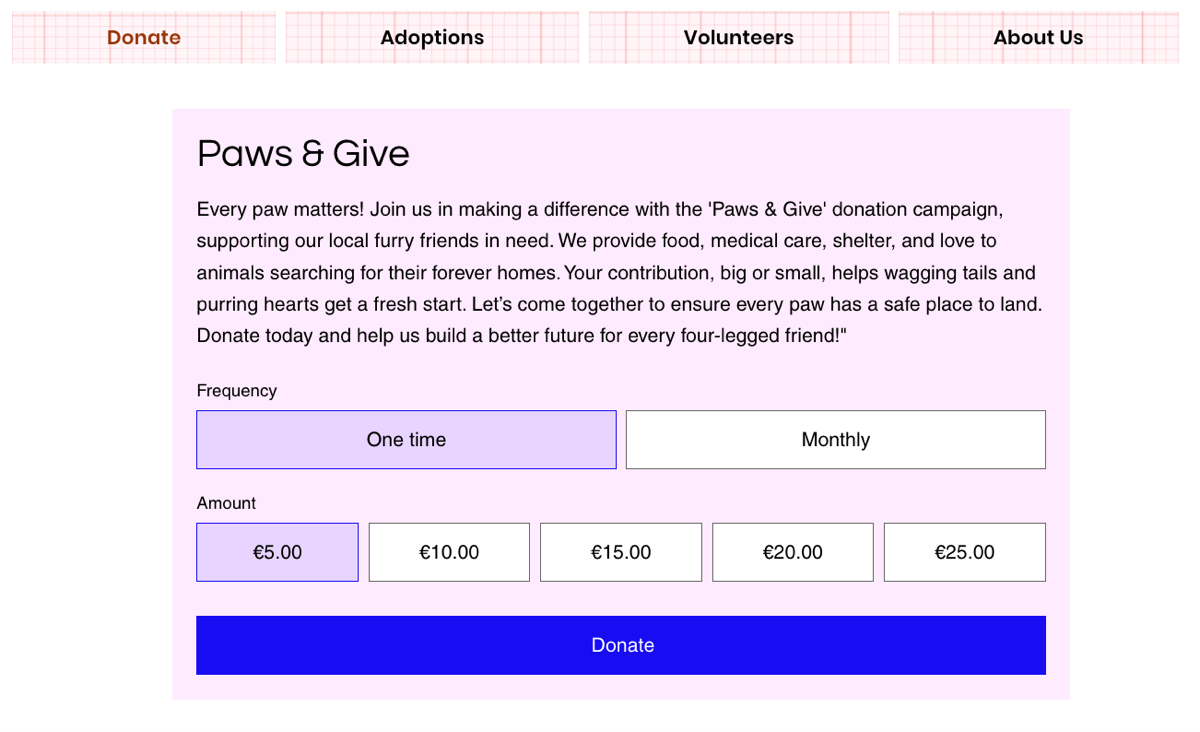
Antes de comenzar:
- Para aceptar donaciones en tu sitio, debes hacer Upgrade de tu sitio a un plan que admita pagos y conectar un proveedor de pagos.
- Para aceptar pagos recurrentes de los donadores, configura un método de pago que admita pagos recurrentes.
Paso 1 | Agrega Wix Donaciones
Para comenzar, dirígete al App Market para agregar la app Wix Donaciones.
Editor de Wix
Editor de Wix Studio
- Ve al editor.
- Haz clic en Agregar apps
 a la izquierda del editor.
a la izquierda del editor. - Busca la app Wix Donaciones en la barra de búsqueda.
- Haz clic en Agregar al sitio.

¿Cuál es el siguiente paso?
- Se agregan automáticamente a tu sitio una página de donaciones con un formulario de donación y una página de agradecimiento.
- Puedes eliminar, duplicar o renombrar la página de donaciones, crear la tuya propia o agregar el widget de formulario de donación en cualquier lugar del sitio (como otras páginas o una ventana interactiva) desde el panel Agregar, debajo de Pagos.
Paso 2 | Crea una campaña de donación
Para cada tipo de donación que desees recibir, puedes crear una campaña separada. Por ejemplo, si administras un refugio de animales, es posible crear una campaña para perros y otra separada para gatos. Puedes elegir si cada donación tiene la misma frecuencia de donación, montos sugeridos, etc.
Para crear una campaña:
- Ve a Donaciones en el panel de control de tu sitio.
- Haz clic en Crear campaña.
- Ingresa un nombre en Nombre de la campaña.
Consejo: Este nombre aparece en la página de pago y en el email de confirmación del donador. Si tienes pensado publicar varias campañas, asigna un nombre claro a cada una (por ejemplo, "Haz una donación para perros") para ayudar a los visitantes a seleccionar la causa correcta. - (Opcional) Agrega una imagen de campaña para que aparezca junto a su nombre:
- Haz clic en el icono en Imagen.
- Selecciona o sube una imagen y haz clic en Agregar a la página.
- Configura la campaña con las opciones disponibles:
Frecuencia de la donación
Montos de donación
Objetivo de la campaña
Notas de los donadores
Paso 3 | Muestra la campaña en tu sitio
Ahora que tienes al menos una campaña, puedes mostrarla en tu sitio. Es posible conectar una campaña a una página de donaciones.
Para mostrar una campaña específica en un formulario de donación:
- Ve al editor.
- Navega a la página Wix Donaciones.
- Haz clic en el formulario de donación.
- Haz clic en Elegir campaña y selecciona una opción:
- Selecciona una campaña existente en el menú desplegable.
- Haz clic en Agregar nueva campaña para crear una nueva campaña.
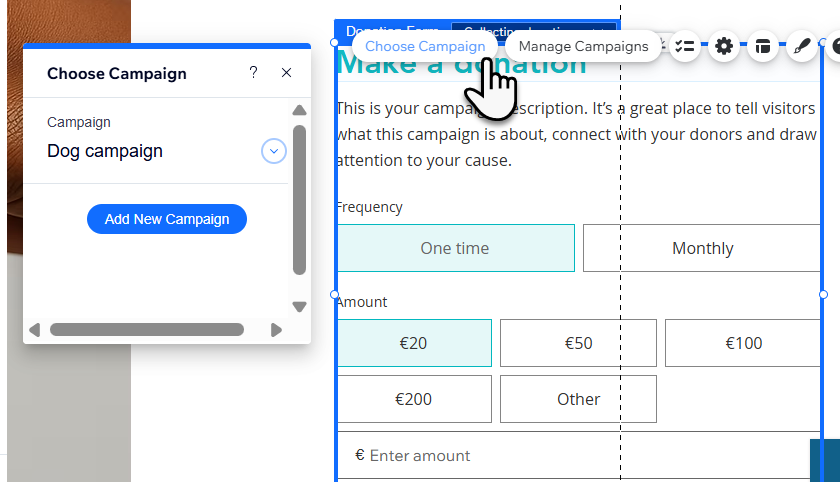
¿Cuál es el siguiente paso?
Después de seleccionar una campaña, el título del formulario sigue siendo "Haz una donación". Puedes editar el nombre y la descripción en el siguiente paso.
Paso 4 | Personaliza el formulario de donación
Ahora que creaste una campaña, puedes personalizarla en función de las necesidades de tu negocio y del diseño de tu sitio.
Para personalizar el formulario de donación:
- Ve al editor y navega a la página Wix Donaciones.
- Haz clic en el formulario de donación.
- Elige qué quieres personalizar:
Editar el título predeterminado "Hacer una donación":
Editar la descripción predeterminada
Ocultar elementos de la campaña
Seleccionar opciones de donación predeterminadas
Ajustar el estilo
Diseñar el formulario
Personalizar elementos individuales en el formulario:
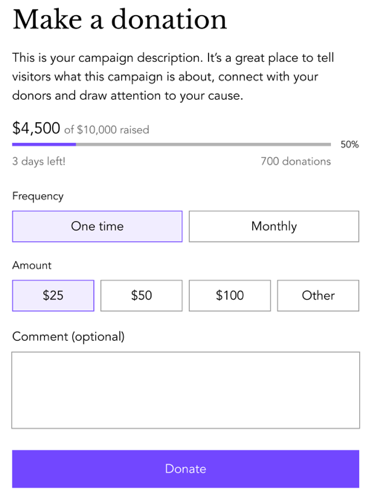
Paso 5 | (Opcional) Personaliza la página de pago
Puedes realizar las personalizaciones necesarias en la página de finalización de compra. Por ejemplo, puedes agregar campos adicionales para recopilar información adicional.
Aprende cómo personalizar la página de pago.
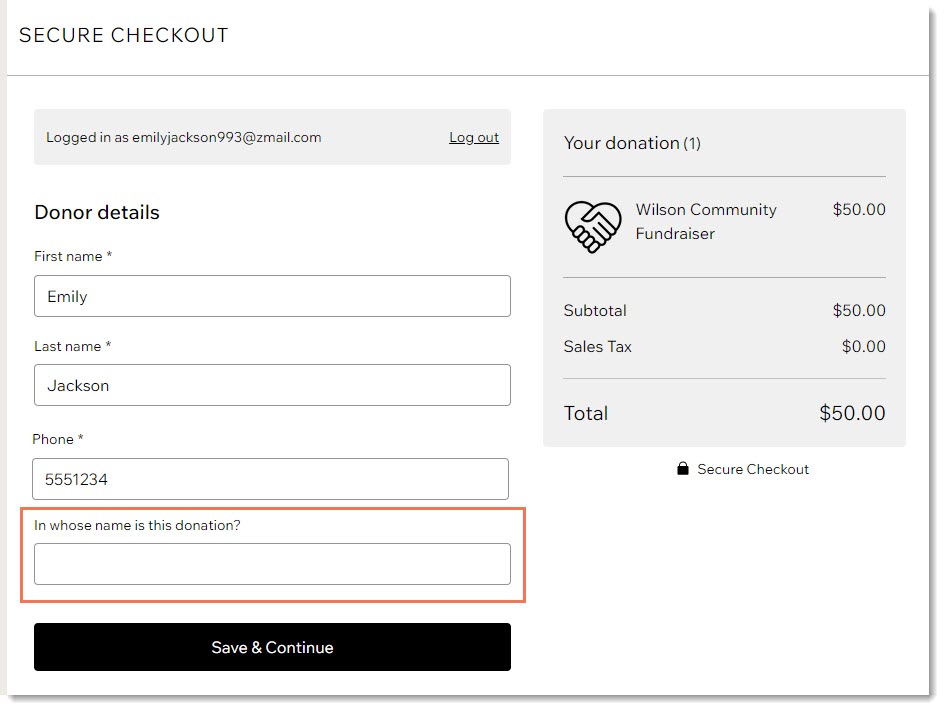
Paso 6 | Muestra varias campañas en tu sitio
Si recaudas donaciones para varias campañas, deberás mostrar varios formularios de donación en tu sitio, uno para cada campaña.
Si deseas que tus páginas de donaciones tengan un aspecto y una configuración similares, duplica una página que ya hayas configurado para ahorrar tiempo.
Elige el tipo de formulario que deseas agregar:
Comenzar con una página personalizada duplicada
Comenzar desde cero
Consejo:
¿Buscas más inspiración? Más información sobre cómo crear un sitio web de recaudación de fondos o explora nuestro creador de sitios web de iglesias para organizaciones religiosas.
Preguntas frecuentes
Haz clic en una de las siguientes preguntas para obtener más información sobre Wix Donaciones.
¿Cómo agrego un formulario de donación?
¿Puedo editar el objetivo de mi campaña?
¿Qué emails se envían a mis donadores?
¿Puedo personalizar los emails que reciben mis donadores?
¿Hay alguna tarifa asociada con la aceptación de donaciones a través de Wix Donaciones?
¿Es posible enviar automáticamente una factura cada vez que recibo una donación?
¿Qué sucede cuando el donador elige una opción de donación recurrente (por ejemplo, donación mensual)?
¿Cómo funcionan las renovaciones de suscripciones?
¿Puede el donador cancelar su donación recurrente por sí mismo?
¿Dónde puedo ver los informes analíticos sobre mis donaciones?
¿Cómo puedo obtener más información para crear sitios web exitosos de organizaciones sin ánimo de lucro?



 para eliminar una sugerencia existente.
para eliminar una sugerencia existente. para eliminar un monto existente.
para eliminar un monto existente.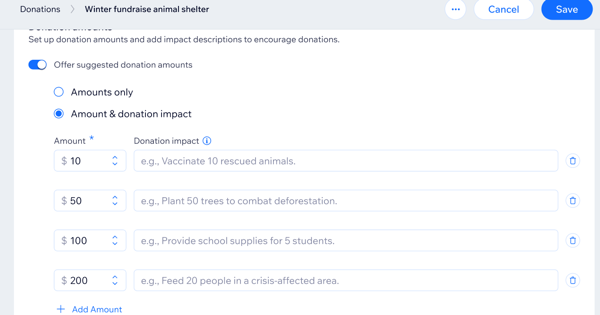


 .
.  .
. .
. .
.

 .
. 
 junto a Páginas de donaciones y luego en Crear nueva página.
junto a Páginas de donaciones y luego en Crear nueva página. a la izquierda del editor.
a la izquierda del editor. a la izquierda del editor.
a la izquierda del editor.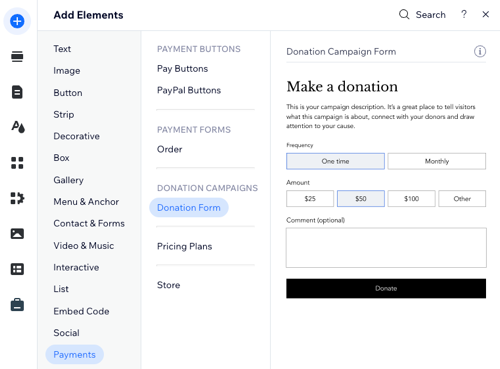
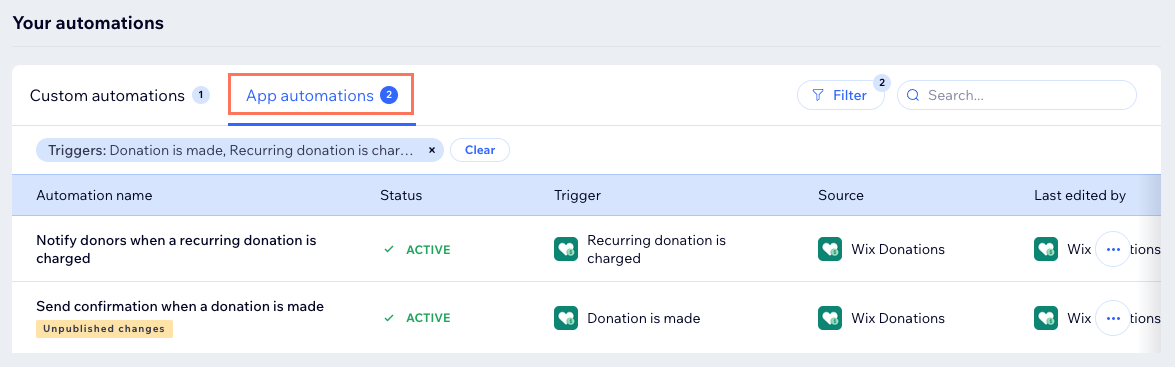
 junto al email correspondiente.
junto al email correspondiente.